3dmax软包的制作方法
【一键搞定软包建模】3DMAX面包机插件BreadMaker使用教程
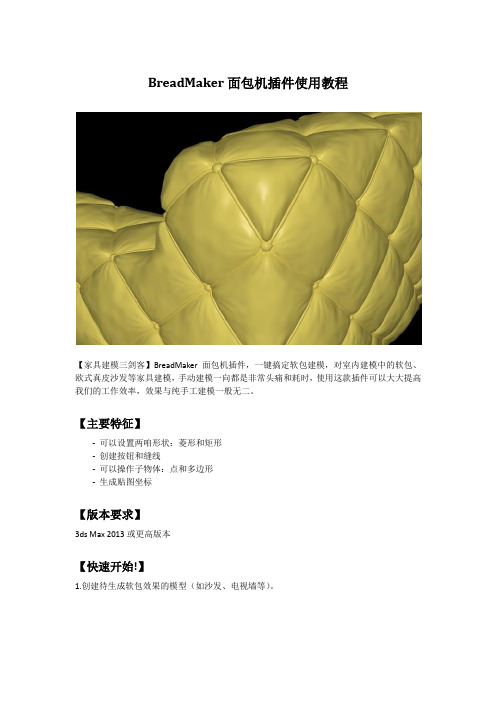
BreadMaker面包机插件使用教程【家具建模三剑客】BreadMaker面包机插件,一键搞定软包建模,对室内建模中的软包、欧式真皮沙发等家具建模,手动建模一向都是非常头痛和耗时,使用这款插件可以大大提高我们的工作效率,效果与纯手工建模一般无二。
【主要特征】- 可以设置两咱形状:菱形和矩形- 创建按钮和缝线- 可以操作子物体:点和多边形- 生成贴图坐标【版本要求】3ds Max 2013或更高版本【快速开始!】1.创建待生成软包效果的模型(如沙发、电视墙等)。
2.打开BreadMaker面包机插件。
方法有两种:- 直接拖动BreadMaker脚本文件到3dMax窗口。
- 点击3dMax主菜单–脚本–运行脚本,选择BreadMaker脚本,点击“打开”按钮打开BreadMaker窗口面板。
【BreadMaker界面】3.设置参数。
(后面附录“参数详解”)4.点击“生成”按钮生成。
【参数设置效果图】【压力设置效果图】【编辑钮扣】钮扣是一组实例化的半球,编辑钮扣就是编辑实例中的任一个半球。
1.选择任一个“钮扣”对象,切换到修改面板,可以通过修改球体参数来修改“钮扣”,比如修改控制大小的“半径”参数:【修改球体半径】2.也可以给“钮扣”应用“编辑多边形”修改器,切换到子物体,编辑“钮扣”的形状、位置、大小等。
【沿Z轴向外移动球体顶点】【编辑球体形状】【编辑缝线】缝线是一组可渲染样条线,编辑缝线就是编辑样条线。
选择缝线对象,切换到修改面板。
通过修改样条线参数来修改缝线。
【修改“厚度”参数来设置缝线粗细】【按选择的“点”生成】1.编辑多边形,切换到“点”子物体,选择一些点(一般按棋盘格布局选择)。
2.应用readMaker插件,勾选“点”选项生成。
【按选择的“面”生成】1.编辑多边形,切换到“多边形”子物体,选择一些面。
2. 应用readMaker插件,勾选“多边形”选项生成。
附:参数说明创建方法:-菱形、矩形:生成软包单元格的形状。
3Dmax模拟教程:制作布料与柔软物体效果
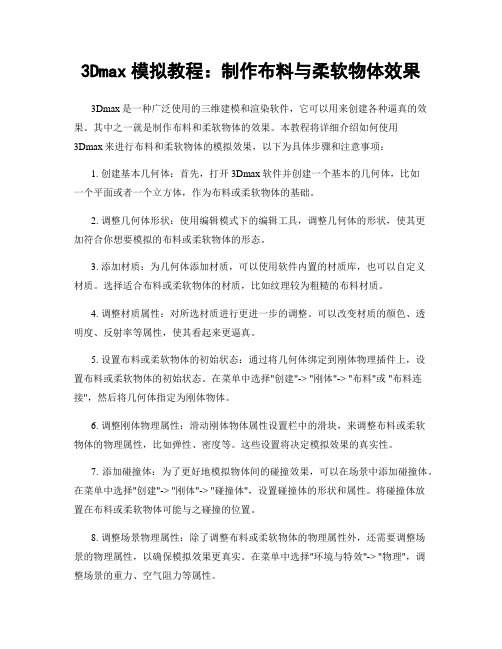
3Dmax模拟教程:制作布料与柔软物体效果3Dmax是一种广泛使用的三维建模和渲染软件,它可以用来创建各种逼真的效果。
其中之一就是制作布料和柔软物体的效果。
本教程将详细介绍如何使用3Dmax来进行布料和柔软物体的模拟效果,以下为具体步骤和注意事项:1. 创建基本几何体:首先,打开3Dmax软件并创建一个基本的几何体,比如一个平面或者一个立方体,作为布料或柔软物体的基础。
2. 调整几何体形状:使用编辑模式下的编辑工具,调整几何体的形状,使其更加符合你想要模拟的布料或柔软物体的形态。
3. 添加材质:为几何体添加材质,可以使用软件内置的材质库,也可以自定义材质。
选择适合布料或柔软物体的材质,比如纹理较为粗糙的布料材质。
4. 调整材质属性:对所选材质进行更进一步的调整。
可以改变材质的颜色、透明度、反射率等属性,使其看起来更逼真。
5. 设置布料或柔软物体的初始状态:通过将几何体绑定到刚体物理插件上,设置布料或柔软物体的初始状态。
在菜单中选择"创建"-> "刚体"-> "布料"或 "布料连接",然后将几何体指定为刚体物体。
6. 调整刚体物理属性:滑动刚体物体属性设置栏中的滑块,来调整布料或柔软物体的物理属性,比如弹性、密度等。
这些设置将决定模拟效果的真实性。
7. 添加碰撞体:为了更好地模拟物体间的碰撞效果,可以在场景中添加碰撞体。
在菜单中选择"创建"-> "刚体"-> "碰撞体",设置碰撞体的形状和属性。
将碰撞体放置在布料或柔软物体可能与之碰撞的位置。
8. 调整场景物理属性:除了调整布料或柔软物体的物理属性外,还需要调整场景的物理属性,以确保模拟效果更真实。
在菜单中选择"环境与特效"-> "物理",调整场景的重力、空气阻力等属性。
怎么做软包教程

怎么做软包教程
1、在前视图先建立一个跟照片尺寸一样大的片模型,然后按照软包分缝的地方布线,或者直接用拓扑工具建立模型,这样就省去改线的步骤。
2、选择布钉地方的点,将他们沿y轴方向向模型后方拖拽。
3、将分缝地方的线选中并且向负方向挤出。
4、继续将布钉地方的点沿负方向挤出,挤出参数如下,之后可以给个圆滑修改器,可以看到此时模型雏形已经出来。
5、继续细化皮纹的褶皱部分,将布钉周围的四个点斜切,以便我们更改布线。
6、斜切后,继续在布钉周围加线,加完后给个圆滑修改器,大家会看到褶皱效果已经出现。
7、按照上述布线方式,继续细化其他褶皱细节,最后完成整个软膜制作。
第 1 页共1 页。
3DMAX高级软包沙发模型的建模过程详解
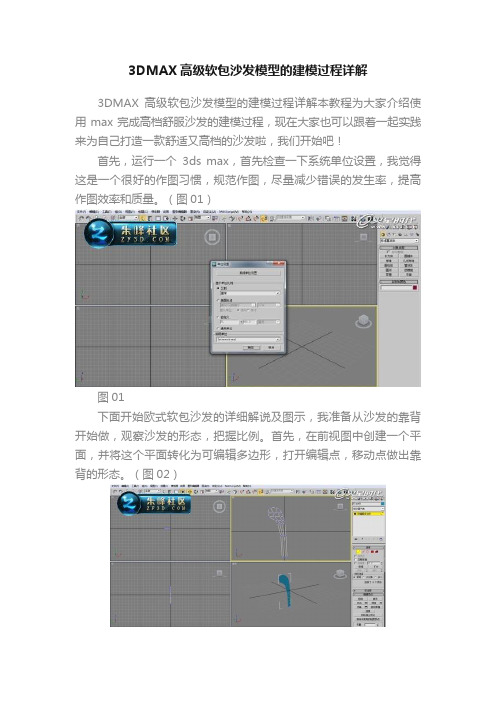
3DMAX高级软包沙发模型的建模过程详解3DMAX高级软包沙发模型的建模过程详解本教程为大家介绍使用max完成高档舒服沙发的建模过程,现在大家也可以跟着一起实践来为自己打造一款舒适又高档的沙发啦,我们开始吧!首先,运行一个3ds max,首先检查一下系统单位设置,我觉得这是一个很好的作图习惯,规范作图,尽量减少错误的发生率,提高作图效率和质量。
(图01)图01下面开始欧式软包沙发的详细解说及图示,我准备从沙发的靠背开始做,观察沙发的形态,把握比例。
首先,在前视图中创建一个平面,并将这个平面转化为可编辑多边形,打开编辑点,移动点做出靠背的形态。
(图02)图02打开编辑边界面板,选择边界,按住shift移动并复制边界,调整合适的高度。
(图03)图03继续使用shift移动并复制操作,做出扶手与靠背的转折。
(图04)图04如图,选择面,使用分离命令,分离的时候注意勾选上“以克隆对象分离”,这样可以在不破坏原模型的基础上创建一个紧密包裹在原模型上的面,方便下面的操作。
(图05)图05选择分离出来的面,使用挤出命令,挤出一个厚度。
(图06)图06选择靠背面上的线,先使用环形选择命令,然后连接边,在连接的时候注意,使用连接命令后面的设置按钮,可以输入准确的分段数。
(图07、08)图07图08重复连接命令,选择转折处的边连接。
(图09、10)图09图10在顶视图中,打开编辑顶点面板,打开最终显示,移动顶点,调出转折处圆滑的曲率。
(图11)图11选择顶点,使用连接命令将所选顶点连接起来。
然后遵循隔一选一的原则,选择靠背上的顶点。
(图12)图12使用顶点挤出命令,向里挤出合适的高度以及基面宽度。
(图13)图13挤出完毕,使用剪切命令将“小坑”中的顶点连接起来。
这个故事告诉我们,剪切也是一种加线的操作。
(图14)图14剪切完毕后,直接转换到编辑边的面板中,很巧,刚刚新切出的线恰好被选中。
(图15、16、17)图15图16图17然后使用挤出命令向里挤出,调整挤出高度和基面宽度。
MAX软包制作
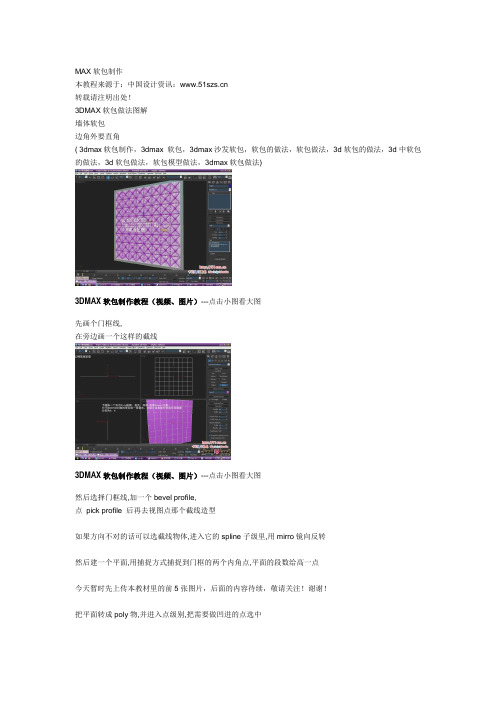
MAX软包制作
本教程来源于:中国设计资讯:
转载请注明出处!
3DMAX软包做法图解
墙体软包
边角外要直角
( 3dmax软包制作,3dmax 软包,3dmax沙发软包,软包的做法,软包做法,3d软包的做法,3d中软包的做法,3d软包做法,软包模型做法,3dmax软包做法)
3DMAX软包制作教程(视频、图片)---点击小图看大图
先画个门框线,
在旁边画一个这样的截线
3DMAX软包制作教程(视频、图片)---点击小图看大图
然后选择门框线,加一个bevel profile,
点pick profile 后再去视图点那个截线造型
如果方向不对的话可以选截线物体,进入它的spline子级里,用mirro镜向反转
然后建一个平面,用捕捉方式捕捉到门框的两个内角点,平面的段数给高一点
今天暂时先上传本教材里的前5张图片,后面的内容待续,敬请关注!谢谢!
把平面转成poly物,并进入点级别,把需要做凹进的点选中
给这些点加一个extrude
退出点级别,加一个meshsmooth命令,设定光滑级别 2 再转成poly物。
3DMAX室内建模基础课

四.条纹板造型
三维造型
1.多边形造型制作模型 2.切片修改器 3.进入切片的切片平面 4.自动关键帧设置 5.更改动画曲线 6.快照复制N个数 7.转多边形 8.附加多个 9.进入边 创建图形 10.挤出 不要封口 11.转多边形-边界封口-删除不要边界 12.壳
0
1
第二章 室内异形
墙体拿型方法
多边形拿型、边方向拿型、涡轮平滑拿型、对称拿型
一.多边形拿型
拿型思路
寻找模型规律,分析规律的生成结构。 利用多边形点边面层级的命令,绘制 自己需要的线。 一般常用命令,连接、剪切、插入等。
一.多边形拿型
制作方法
1.平面-大小100X200 分段1X2 2.转多边形 3.选择顶点 连接 4.边分割 5.面倒角 6.面转点 点转边 7.四边形切角 8.阵列复制
多面数平面边界选择 1.软选择移动 2.移动+松弛
一.软包造型墙
图形合并分割法 1.创建平面-ctrl+右键 2.画图形-样条线绘制 3.图形合并-shitf+右键 4.平面拾取图形 5.点层级-1 6.选择2星点相似选择-H 7.点转边-alt+2 8.边循环-alt+t 9.分割-ctrl+e 10.边界-3 11.软选择打开 12.移动即可
异形案例
制作思路
1.六边形拿型 2.插入连边 3.点高低位置一高一低
异形案例
制作思路
变形器制作由大变小的效果。 1.六边形拿型 2.复制一个 3.复制A插入大 4.删面 5.复制B插入小 6.删面 7.复制A变形器拾取复制B 8.变形器100 9.选择点 10.软选择
异形案例
制作思路
随机选择的作用。 1.平面 2.边方向 3.随机移动顶点 4.边切角 打开 5.边界按shitf移动 6.壳
3DMAX多功能制作客厅电视背景墙模型
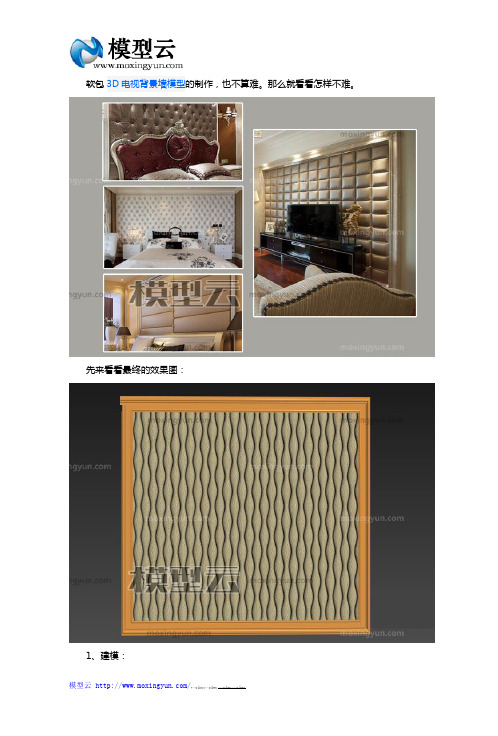
软包3D电视背景墙模型的制作,也不算难。
那么就看看怎样不难。
先来看看最终的效果图:
1、建模:
2、在顶视图创建圆柱体,参数为:半径20、高度2000、高度片段划分:100。
3、在修改命令面板中加入FFD(长方体)。
4、右键点击百分比捕捉切换,把百分比参数改为200,关闭。
5、
6、打开捕捉,按住shift移动3DMAX复制一个错位的
7、一起按住shift移动复制
8、点击物体右击转换成可编辑多边形,选择附加,附加所以物体。
9、在修改命令面板中添加切片命令,选择移除底部。
10、再在修改命令面板中添加切片命令,进入平面级别,选择移除顶部命令。
11、最后在简单的制作一个框,附于物体材质,在这里我给了里面软包材质为米色的皮革。
软包工艺制作方法
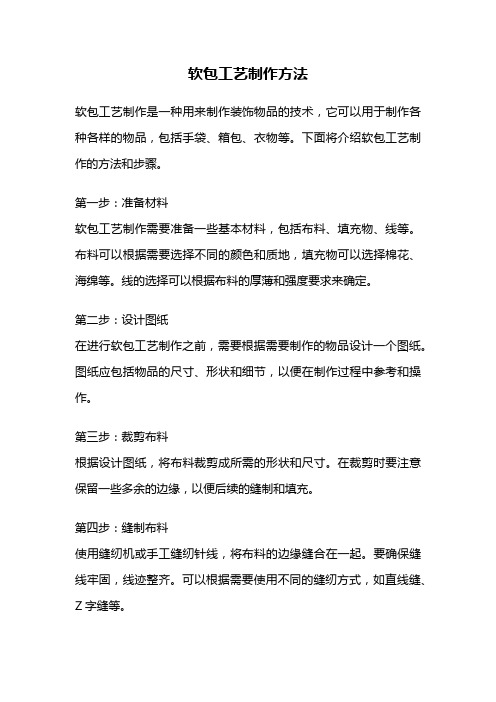
软包工艺制作方法软包工艺制作是一种用来制作装饰物品的技术,它可以用于制作各种各样的物品,包括手袋、箱包、衣物等。
下面将介绍软包工艺制作的方法和步骤。
第一步:准备材料软包工艺制作需要准备一些基本材料,包括布料、填充物、线等。
布料可以根据需要选择不同的颜色和质地,填充物可以选择棉花、海绵等。
线的选择可以根据布料的厚薄和强度要求来确定。
第二步:设计图纸在进行软包工艺制作之前,需要根据需要制作的物品设计一个图纸。
图纸应包括物品的尺寸、形状和细节,以便在制作过程中参考和操作。
第三步:裁剪布料根据设计图纸,将布料裁剪成所需的形状和尺寸。
在裁剪时要注意保留一些多余的边缘,以便后续的缝制和填充。
第四步:缝制布料使用缝纫机或手工缝纫针线,将布料的边缘缝合在一起。
要确保缝线牢固,线迹整齐。
可以根据需要使用不同的缝纫方式,如直线缝、Z字缝等。
第五步:填充物处理根据设计要求,在布料的内部填充适量的填充物。
填充物应均匀分布,不要有明显的凹凸不平。
填充物的数量和厚度应根据所制作物品的需要来确定。
第六步:封口处理在填充物处理完毕后,将布料的开口处进行封口处理。
可以使用缝纫机或手工针线进行封口,确保封口牢固。
第七步:装饰处理根据需要,可以在制作物品的外部进行装饰处理。
可以使用丝带、纽扣、花边等装饰品进行装饰。
装饰的方式和位置可以根据个人喜好和设计要求来确定。
第八步:整理修饰在软包工艺制作完成后,需要进行整理和修饰。
可以修剪多余的线头,将布料的边缘整齐对齐。
还可以使用熨斗对布料进行熨烫,使其平整美观。
软包工艺制作方法的关键在于细节处理和工艺技巧。
在制作过程中,需要注意每一个步骤的细节,保证制作出的物品质量和美观度。
同时,可以根据自己的创意和想法进行创新和改良,使制作的物品更具个性和特色。
总结起来,软包工艺制作方法包括准备材料、设计图纸、裁剪布料、缝制布料、填充物处理、封口处理、装饰处理和整理修饰等步骤。
通过遵循这些步骤和注意细节,可以制作出各种精美的软包装饰物品。
软包制作教程
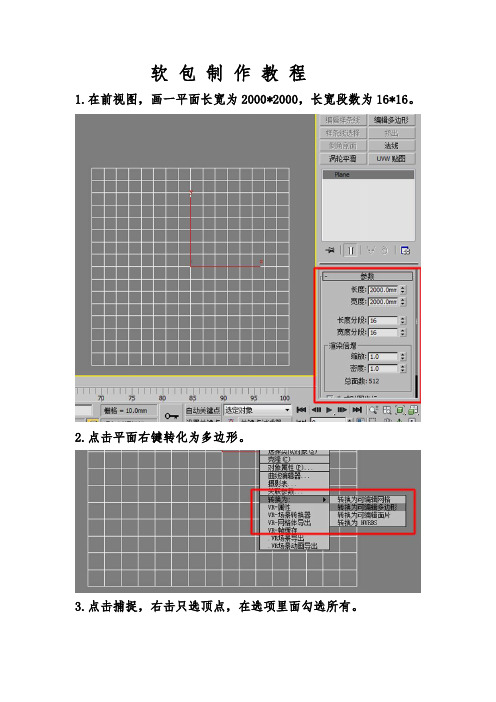
软包制作教程
1.在前视图,画一平面长宽为2000*2000,长宽段数为16*16。
2.点击平面右键转化为多边形。
3.点击捕捉,右击只选顶点,在选项里面勾选所有。
4.点击平面选中边,右键如图快速切片。
5.点击点层级,Ctrl+a全选中点,右键选择焊接。
6.在点层级选中“米字格”交叉的点,如图:
7.右键选择挤出,挤出高度-115,挤出基面宽度25。
8.依旧在边层级,继续右键切角,切角量为6mm。
9.然后在修改器命令里面找出“涡轮平滑”,迭代次数改为2。
10.下来是做软包的纽扣,在标准基本体中画一尺寸和软包上的点对应大小的球体,在顶视图中缩放成扁圆体,再在几个视图里调整合适的位置,按住shift键复制到软包上每个对应的点上就ok啦!!!功德圆满......
11.下面是最后做出来的效果,应该没什么问题,第一次做教程,希望还有点用处。
有什么不到位或者不好的地方还请各位老师、
童鞋们多多包涵、多多指教... ... 谢谢... ... (备注:图中所有尺寸都为毫米)
洗洗睡咯... ...。
6.2.2 软包的制作[共3页]
![6.2.2 软包的制作[共3页]](https://img.taocdn.com/s3/m/44114e04240c844768eaee49.png)
04 展开 Selection(选择)卷展栏,单击“多边形”按钮 ,选择相应的多边形,然后按 Delete 键删除选 中的多边形,如图 6-9 所示。
图6-8 切片模型
图6-9 删除多边形 89
6.2.2 软包的制作
软包由 3 部分组成 :外框、两侧木质装饰部分 和中间块状部分,如图 6-4 所示。
第6章 古典欧式卧室
图6-4 软包模型
01 单击工具栏上的“创建”按钮,进入“创建”面板,然后单击“几何体”按钮 ,接着单击“长方体”按钮,并在 Parameters(参数)卷展栏下设置 Length(长度) 为 2700.0mm,Width(宽 度)为 4000.0mm,Height(高 度)为 50.0mm,其 他 参 数 默 认,如图 6-5 所示,最后创建出如图 6-6 所示的长方体。
02 选中长方体,单击鼠标右键,然后执行“Convert To(转化为)> Convert to Editable Poly(转化为可编辑多边形)”命令,将物体转变成可编辑多边形,如图 6-7 所示。
图6-5 创建长方体尺寸
图6-6展栏,单击“快速切片”按钮
图6-7 创建可编辑多边形
三维立体软标的生产流程
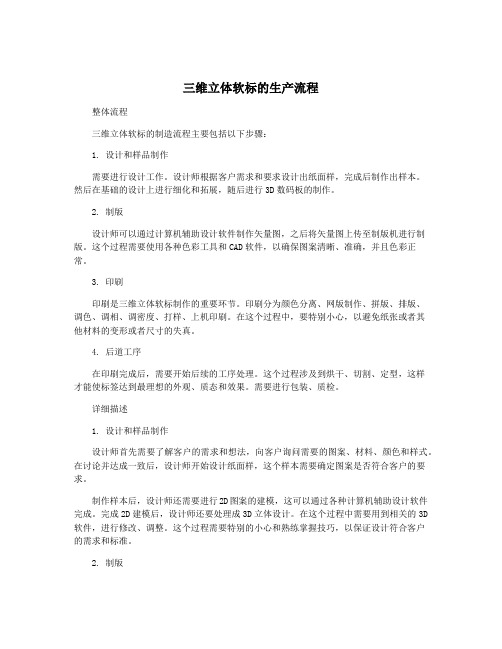
三维立体软标的生产流程整体流程三维立体软标的制造流程主要包括以下步骤:1. 设计和样品制作需要进行设计工作。
设计师根据客户需求和要求设计出纸面样,完成后制作出样本。
然后在基础的设计上进行细化和拓展,随后进行3D数码板的制作。
2. 制版设计师可以通过计算机辅助设计软件制作矢量图,之后将矢量图上传至制版机进行制版。
这个过程需要使用各种色彩工具和CAD软件,以确保图案清晰、准确,并且色彩正常。
3. 印刷印刷是三维立体软标制作的重要环节。
印刷分为颜色分离、网版制作、拼版、排版、调色、调相、调密度、打样、上机印刷。
在这个过程中,要特别小心,以避免纸张或者其他材料的变形或者尺寸的失真。
4. 后道工序在印刷完成后,需要开始后续的工序处理。
这个过程涉及到烘干、切割、定型,这样才能使标签达到最理想的外观、质态和效果。
需要进行包装、质检。
详细描述1. 设计和样品制作设计师首先需要了解客户的需求和想法,向客户询问需要的图案、材料、颜色和样式。
在讨论并达成一致后,设计师开始设计纸面样,这个样本需要确定图案是否符合客户的要求。
制作样本后,设计师还需要进行2D图案的建模,这可以通过各种计算机辅助设计软件完成。
完成2D建模后,设计师还要处理成3D立体设计。
在这个过程中需要用到相关的3D 软件,进行修改、调整。
这个过程需要特别的小心和熟练掌握技巧,以保证设计符合客户的需求和标准。
2. 制版制版是制作三维立体软标的重要环节。
设计师需要将设计好的图案按照颜色进行分离,调整每一种颜色的精度和细节,并进行适当的修补。
之后,需要使用CAD对象(数字化控制系统)来优化和完善这些图案的细节。
CAD对象可以为压缩过的文件编写程序,并将其上传到合适的制版设备上。
在制版机上,需要插入合适的印版或丝网版材质,调节相对应的参数,激光在玻璃上打印出激光图案。
打印完成后,需要对印版进行表面处理和铺胶,以便更好的传递色彩。
3. 印刷完成制版后,我们需要进行印刷。
3dmax软包制作教程
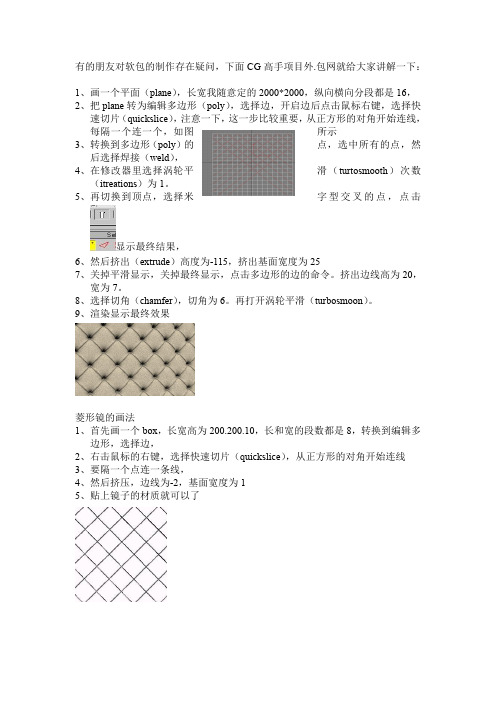
有的朋友对软包的制作存在疑问,下面CG高手项目外.包网就给大家讲解一下:1、画一个平面(plane),长宽我随意定的2000*2000,纵向横向分段都是16,2、把plane转为编辑多边形(poly),选择边,开启边后点击鼠标右键,选择快速切片(quickslice),注意一下,这一步比较重要,从正方形的对角开始连线,每隔一个连一个,如图所示3、转换到多边形(poly)的点,选中所有的点,然后选择焊接(weld),4、在修改器里选择涡轮平滑(turtosmooth)次数(itreations)为1。
5、再切换到顶点,选择米字型交叉的点,点击显示最终结果,6、然后挤出(extrude)高度为-115,挤出基面宽度为257、关掉平滑显示,关掉最终显示,点击多边形的边的命令。
挤出边线高为20,宽为7。
8、选择切角(chamfer),切角为6。
再打开涡轮平滑(turbosmoon)。
9、渲染显示最终效果菱形镜的画法1、首先画一个box,长宽高为200.200.10,长和宽的段数都是8,转换到编辑多边形,选择边,2、右击鼠标的右键,选择快速切片(quickslice),从正方形的对角开始连线3、要隔一个点连一条线,4、然后挤压,边线为-2,基面宽度为15、贴上镜子的材质就可以了枕头的制作1、画一个200*300的box,段数都为20,给长方体赋予软体熟悉到修改面板调两个地方一个是勾选complex force model,另一个勾选avoid self-interctions2、再创建一个软体集合,一切准备好后,准备模拟运算3、点击动力学模拟,4、预览模拟界面,按p建进行模拟运算5、运算开始,知道满意为止6、7、选择max里面的Updatemax导出模拟后的模型就可以了,8、修改枕头,进行编辑多边形,点f4显示边,选择边,先选枕头边缘上的边,然后循环(loop)知道选中一周,按ctrl键选面,选择extrude,勾选localnomal,调整高度,然后确定,用缩放工具压扁,9、枕头完成。
软包

有朋友问这个模型怎么建, 正好有空, 就建一下.此主题相关图片如下:
先在CAD中画出形来, CAD画比较快,也准确.
此主题相关图片如下:
然后通过编辑, 把这个形拆分成单独的小块.我把他们分开了一些,这样看的更清楚. 如下图. 注意,左边相同的可以省略不做,最后镜像一下就可以了.
此主题相关图片如下:
3DMAX导入该CAD文件, 导入的时候注意勾选WELD焊接.
此主题相关图片如下:
MAX中将这些分开的2D 块ATTACH 到一起, 重复的通过镜像的办法搞定, 最后拼合成为开始的样子.
此主题相关图片如下:
画一个2D CIRCLE , 通过EDIT SPLINE------->SEGMENT, 删除如图中的线段,保留右上角的.
此主题相关图片如下:
给软包的SHAPE加上BEVLE PROFILE, 如图,
PICK PROFILE点选那个4分之一圆. 大功告成!!!!
此主题相关图片如下:
最终效果如下;
此主题相关图片如下:
还有就是可以通过调节1/4圆的直径来控制软包倒角的大小.非常的方便, 通过这个方法还可以做出更多的模型, 比如控制1/4圆的段数还能做成45度的直边来等等.。
3DMAX的包裹功能

3DMAX的包裹功能第一篇:3DMAX的包裹功能3DMAX的包裹功能3DMAX一直到3.1版,软件自身都没有提供模拟布料的功能,一直是靠外挂模块来解决的,但如果想做简单的包裹效果,用MAX的Conform功能还是可以做到的,下面我们用MAX3.1来做,如果没有3.x版,用2.x版也可以。
1:初始化MAX场景,在视图中建一个圆柱(Cylinder),来模拟一张桌子,再建一个Plane,将分段数设较高些,我这里是设为100,100(分段数设置得高些是为了模拟得逼真些,如果你有兴趣可以将它设得很低,再对比一下效果就知道了)。
如果你用的是2.x版,没有Plane,那你可以建一个分段数较高的面片(Patch),再塌陷成网格,然后接着做,效果是一样的。
如图2:我给它们加上一些材质,也好看得清楚。
接下来的步骤就要让“布”包住“桌子”了。
3:找到右图中所示的面板,在选中“布”的情况下,按下Conform钮,出现它的命令,按下Pick Wrap-To Object钮,到视图中点选“桌子”,如果弹出对话框,就按确定,这时视图中发生变化,但不是我们想要的效果。
4:展开Parameters的卷展栏,选中T owards Wrap-To Pivot,如图所示。
大家还可以试试面板上其它的四种效果,自己熟悉一下它们的用处。
5:这下可以了吧,右图中已经是我们要的结果了,“布”包住了“桌子”!第二篇:DMA传输小结关于DMA传输的几点说明:memory 到外设的传输,调用alt_dma_txchan_ioctl()时,有一个参数为alt_dma_tx_only_on等2调用alt_dma_txchan_send函数时,在传输结束前就返回一个值,如果此值为负的话,说明发送请求失败。
正确传输结束后,调用done函数。
接收函数alt_dma_rxthan_prepare类似上面的1和2 4传输结束,有两种可能:数据传完或者end of packet(要预先使能)Sopc builder中例化时要制定哪些可以访问DMA的主端口,DMA的avalon slave端口要接cpu。
3dmax建模之软包制作

软包的制作方法
1.在前视图建一平面,分段设置如下:长2000mm,宽1800mm,长宽分段4.
2.将平面转换为可编辑多边。
3.按数字键2进入边层级,选中所有的边进行连接,分段为1。
4.进入点层级,按住Ctrl键用鼠标框选点,选中如下的一些点。
设定。
挤出高度:-8mm,挤出基面宽度:4mm;然后给个切角:切角量3mm。
了。
切换到顶视图进行修改,按P切换到透视图进行观察,感觉还不错。
9.下面方法应该都知道了,在前视图或左视图按住Shift+鼠标移动复制,在需要的地方复制出来。
10.赋上丝绒材质看看效果。
至此,制作结束。
软包工艺制作方法

软包工艺制作方法
软包工艺制作方法指的是一种以软包材料(如布料、皮革等)为主要材料,通过一系列工艺步骤将材料变形成所需形状或产品的制作方法。
下面是软包工艺制作方法的一般步骤:
1. 设计和准备:根据产品需求,设计所需形状和尺寸,并准备相应的软包材料和工具。
2. 测量和裁剪:测量软包材料的尺寸,并使用剪刀、刀具或裁剪机进行裁剪。
3. 缝合或粘合:根据设计需求,使用针线或者粘合剂将裁剪好的材料缝合或粘合在一起。
可以使用缝纫机、手工针线、胶水等工具。
4. 包裹和拉紧:将软包材料包裹在产品表面,并拉紧材料以保持平整。
5. 固定和装饰:使用钉子、螺丝、胶水等固定材料,并根据设计需求进行装饰,如添加钮扣、拉链、边线等。
6. 整理和调整:根据需要整理和调整软包材料,使其达到设计要求。
7. 完成和质检:检查产品质量,确保无明显瑕疵或缺陷。
需要注意的是,软包工艺制作方法因不同的产品和材料而有所
不同,以上步骤仅供参考。
在实际操作中,应根据具体要求和工艺流程进行操作。
3DMAX软包的制作

一、软包的制作步骤如下:
1)在前视图创建2400*2400的平面,将长度分段数与宽
度分段数都设置为7
2)右键单击/转换为/转换为可编辑的多边形
3)切换到此多边形的顶点层级右键单击/剪切
4)在平面内的四边形的对角单击连线,连接成多个菱形,
切换到“可编辑多边形”的“顶点”层级,并选择所有的点将其焊接。
5)选择对应的顶点,右键单击/单击“挤出”旁边的按钮
6)设置挤出高度为-40,开口大小为40,单击确定。
7)选择对应的顶点,在顶视图中向下移动顶点
8)切换到多边形的总层级,单击选择多边形,右键单击/
转换为/转换为可编辑的多边形
9)切换到此多边形的边层级,单击“利
用所选内容创建图形”按钮,选择“线
性”并给此图形命名为“软包的结构
线”,H按名称选择,选择“软包的结
构线”,将“在视口中启用”与“在渲
染中启用”打上勾,设置线的厚度为20。
10)单击选择多边形,在修改器列表里选择“网格平滑”,
将“迭代次数”值设为2创建球体并移动到合适位置,用缩放工具将球体压扁,复制多个将其放在合适的位置
上。
11)软包边框的制作应用挤出或倒角剖面即可完成
二、摄相机:
三、二维图形的可渲染性:在默认状态下二维图形是不可
渲染的,要使二维图形在渲染中可见,方法为:选择二维图形/单击修改面板/单击“渲染”卷展栏/将“在视口中可见”与“在渲染中可见”打上勾/F9渲染即可看见刚才选择的二维图形了。
注:“渲染”卷展栏里的“厚度”可设置二维图形的粗细。
四、实操:。
软包制作方法
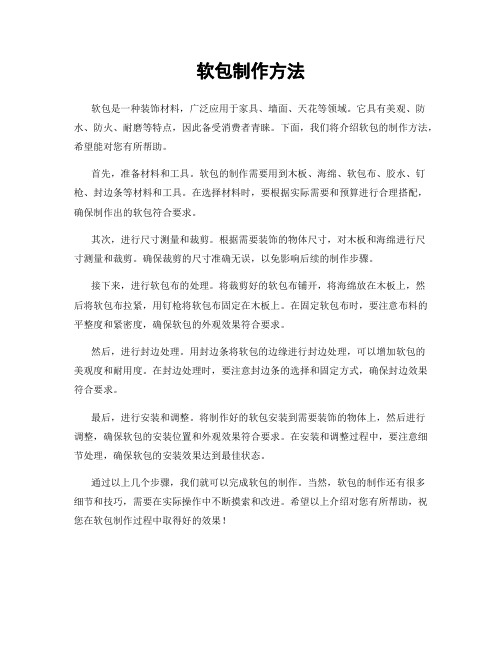
软包制作方法
软包是一种装饰材料,广泛应用于家具、墙面、天花等领域。
它具有美观、防水、防火、耐磨等特点,因此备受消费者青睐。
下面,我们将介绍软包的制作方法,希望能对您有所帮助。
首先,准备材料和工具。
软包的制作需要用到木板、海绵、软包布、胶水、钉枪、封边条等材料和工具。
在选择材料时,要根据实际需要和预算进行合理搭配,确保制作出的软包符合要求。
其次,进行尺寸测量和裁剪。
根据需要装饰的物体尺寸,对木板和海绵进行尺
寸测量和裁剪。
确保裁剪的尺寸准确无误,以免影响后续的制作步骤。
接下来,进行软包布的处理。
将裁剪好的软包布铺开,将海绵放在木板上,然
后将软包布拉紧,用钉枪将软包布固定在木板上。
在固定软包布时,要注意布料的平整度和紧密度,确保软包的外观效果符合要求。
然后,进行封边处理。
用封边条将软包的边缘进行封边处理,可以增加软包的
美观度和耐用度。
在封边处理时,要注意封边条的选择和固定方式,确保封边效果符合要求。
最后,进行安装和调整。
将制作好的软包安装到需要装饰的物体上,然后进行
调整,确保软包的安装位置和外观效果符合要求。
在安装和调整过程中,要注意细节处理,确保软包的安装效果达到最佳状态。
通过以上几个步骤,我们就可以完成软包的制作。
当然,软包的制作还有很多
细节和技巧,需要在实际操作中不断摸索和改进。
希望以上介绍对您有所帮助,祝您在软包制作过程中取得好的效果!。
- 1、下载文档前请自行甄别文档内容的完整性,平台不提供额外的编辑、内容补充、找答案等附加服务。
- 2、"仅部分预览"的文档,不可在线预览部分如存在完整性等问题,可反馈申请退款(可完整预览的文档不适用该条件!)。
- 3、如文档侵犯您的权益,请联系客服反馈,我们会尽快为您处理(人工客服工作时间:9:00-18:30)。
软包的制作
1、画一个平面(plane),长宽我随意定的2000*2000,纵向横向分段都是16,
2、把plane转为编辑多边形(poly),选择边,开启边后点击鼠标右键,选择快
速切片(quickslice),注意一下,这一步比较重要,从正方形的对角开始连线,每隔一个连一个,如图所示
3、转换到多边形(poly)的点,选中所有的点,然
后选择焊接(weld),
4、在修改器里选择涡轮平滑(turtosmooth)次数
(itreations)为1。
5、再切换到顶点,选择米字型交叉的点,点击
显示最终结果,
6、然后挤出(extrude)高度为-115,挤出基面宽度为25
7、关掉平滑显示,关掉最终显示,点击多边形的边的命令。
挤出边线高为20,
宽为7。
8、选择切角(chamfer),切角为6。
再打开涡轮平滑(turbosmoon)。
9、渲染显示最终效果
菱形镜的画法
1、首先画一个box,长宽高为200.200.10,长和宽的段数都是8,转换到编辑多
边形,选择边,
2、右击鼠标的右键,选择快速切片(quickslice),从正方形的对角开始连线
3、要隔一个点连一条线,
4、然后挤压,边线为-2,基面宽度为1
5、贴上镜子的材质就可以了
枕头的制作
1、画一个200*300的box,段数都为20,给长方体赋予软体熟悉到修改面
板调两个地方一个是勾选complex force model,另一个勾选avoid self-interctions
2、再创建一个软体集合,一切准备好后,准备模拟运算
3、点击动力学模拟,
4、预览模拟界面,按p建进行模拟运算
5、运算开始,知道满意为止
6、
7、选择max里面的Updatemax导出模拟后的模型就可以了,
8、修改枕头,进行编辑多边形,点f4显示边,选择边,先选枕头边缘上的边,
然后循环(loop)知道选中一周,按ctrl键选面,选择extrude,勾选localnomal,
调整高度,然后确定,用缩放工具压扁,
9、枕头完成。
然后赋予一个材质。
虎皮枕头的制作
1,先用动力学原理画一个枕头,给枕头添加一个vrayfur,勾掉平面法线(flat normals),勾选每一表,数值改成1,在勾选已选择表面(selected faces)
渲染一下得到的效果是
2,在这个模型的基础上复制一个模型,给这个模型在加一个毛发(vrayfur),length长度改成从15改成8,勾选选择物体,得到的效果是
给一个虎皮材质,材质的调法:打开材质球,改成vray材质,漫反射(diffuse)里面给falloff,然后给一个虎皮贴图,反射里面rgb给12的灰度,高光光着度给
0.84,光泽度和细分不变,BROF里面各向异性(anisoteropy)给0.8,旋转(rotation)给90、选项里把跟踪反射(tracereflections)勾掉,把枕头和毛发都贴上材质,然后渲染,就得到最终的效果。
